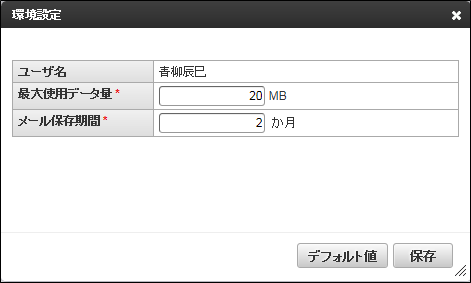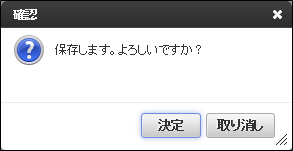3.5. ユーザ環境設定ダイアログ¶
ユーザのシステム環境を設定します。
設定する環境は以下になります。
● 最大使用データ量
● メール保存期間
レイアウト
「サイトマップ」→「GroupMail」→「管理のユーザ環境設定」→「検索」→「ユーザ一覧のユーザ名左横のアイコン」の順にクリックし、画面を表示します。
注意
■ 初期表示チェックユーザ環境設定ダイアログ表示時に、初期表示チェックが実行されます。以下の条件の場合はエラーボックスを表示します。条件 メッセージ ユーザが存在しない場合 ユーザが存在しません。 ユーザが無効の場合 ユーザが無効です。 ユーザの会社参照権限が無い場合 ユーザの参照権限がありません。 表示・入力項目
項目 説明 ユーザ名 ユーザ名を表示します。最大使用データ量 ユーザの最大使用データ量を入力します。必須入力となります。画面表示時は現時点での最大使用データ量を表示します。メール保存期間 ユーザのメール保存期間を入力します。画面表示時は現時点でのメール保存期間を表示します。必須入力となります。システム上限値が0の場合、0(無制限)の入力を可能とします。コラム
最大使用データ量、メール保存期間でユーザシステム設定情報が存在しない場合のデフォルト設定値は、システム設定ファイルの設定に従います。システム設定ファイルについては「 設定ファイルリファレンス 」-「 システム設定ファイル 」を参照してください。操作項目
項目 説明 
ユーザ環境設定ダイアログを閉じます。 デフォルト値 システムデフォルト値を設定します。対象項目は以下になります。● 最大使用データ量● メール保存期間保存 ユーザのシステム環境を保存します。処理実行前にメッセージダイアログを表示して、処理継続の確認を行います。(1)メッセージダイアログで「決定」を実行します。(2)ユーザのシステム環境を更新します。(3)ユーザ環境設定ダイアログを閉じます。(4)ユーザ環境設定一覧画面のユーザ一覧を再表示します。全ての処理が完了すると、成功メッセージボックスを表示します。メッセージダイアログで「取り消し」を実行した場合は処理を中止します。